在台灣我相信應該大家都非常依賴Google Map對吧!而其實在Google Map當中有許多功能是你從來不知道,但卻相當方便好用的喔!我們今天就將帶你認識關於GPX Google Map的一切,多認識更多功能對你在旅遊或是各項工作上一定會有幫助的,讓我們開始介紹吧!
什麼是GPX檔案?如何自製GPX?
什麼是GPX檔案呢? 其實很單純,GPX是一個XML格式,主要用途是為應用軟體設計的通用GPS資料格式,而他可以用來描述地點、軌跡、路程,而這個格式是免費的,使用者可以不需要付任何費用的前提下使用他,它的標籤儲存位置,海拔和時間,可以用來在不同的GPS裝置和軟體之間交換資料,例如檢視軌跡、在相片的exif資料中嵌入地理資料等用途,讓他人或是自己往後查閱時可以清楚知道位置的詳細資料喔!
而我們如果想要製作GPX檔案的話該怎麼做呢?
首先打開Google Map 規劃出自己想要的路線。
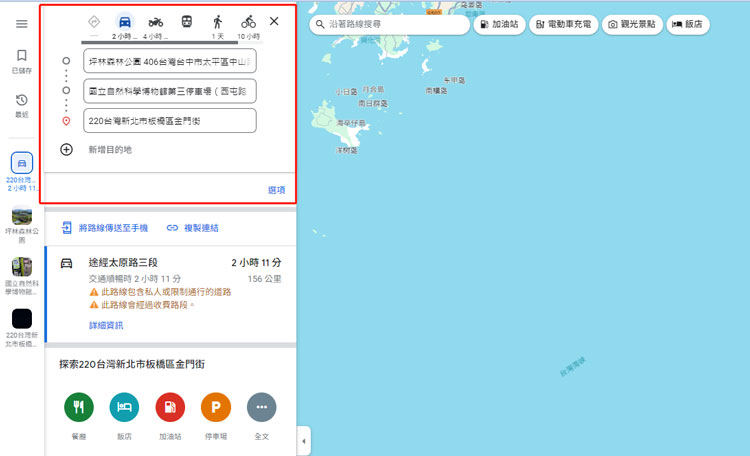
然後點選畫面中的分享連結,複製連結網址將複製的連結網址貼在https://mapstogpx.com/網站內,並將其匯出為 GPX 檔案類型。
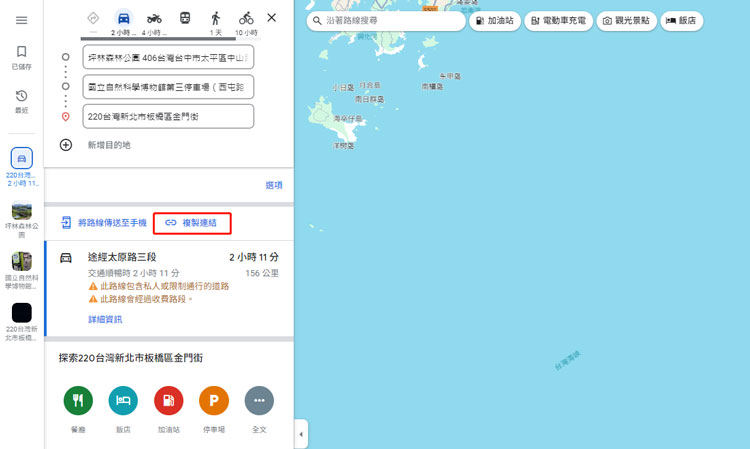
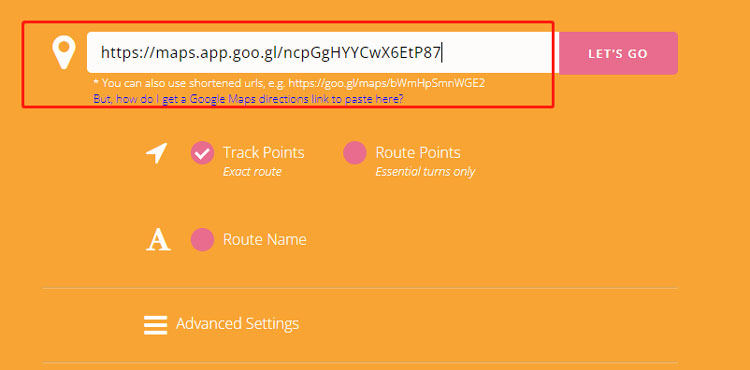
[電腦]如何在Google Map匯入GPX檔案
接下來我們來介紹一下關於在電腦的部分如何在Google Map匯入GPX檔案喔!你可以依照我們下列的步驟一步步完成。
步驟 1: 首先登入你的Google帳號然後開啟Google Map,接下來你會看到左上方有三條線的選項(紅色框框的地方),請將他點開來。點選【已儲存】>【地圖】>【開啟我的地圖】。
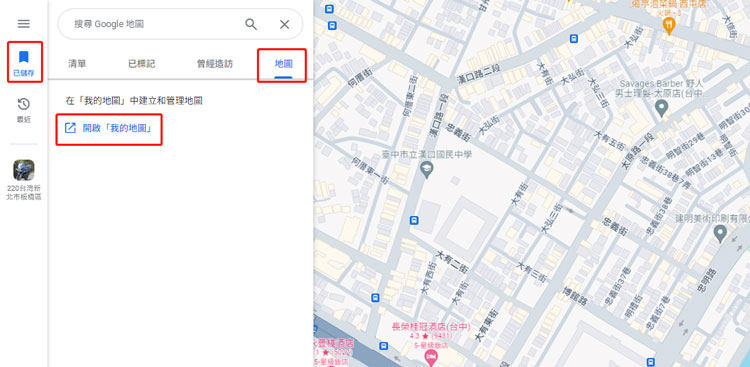
步驟 2: 點開後你會看到【建立新地圖】的選項,請點選他。
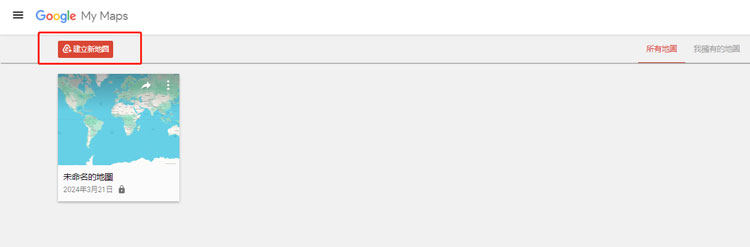
步驟 3: 然後系統就會進入新的欄位,你可以點選【匯入】,上傳你的GPX檔案。
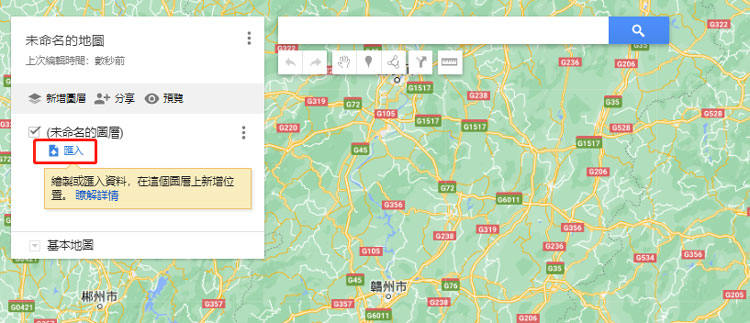
GPX檔案無法匯入Google Map?試試使用iToolab AnyGo!
iToolab AnyGo – 位置更改器 這款飛人軟體主要是專門為虛擬實境擴增所開發的,讓你可以快速飛往各種地點來完成各式各樣的目的和任務,如果你還在煩惱為甚麼GPX檔案無法匯入Google Map的話,請一定要試試這個神奇的東西哈哈!絕對可以讓你透過最輕鬆的方式來完成你的任務,事不宜遲就讓我們開始看看如何操作吧:
- 單擊即可更改 iPhone/iPad 上的 GPS 位置(無需越獄)。
- 使用操縱桿模擬沿著任何自定義路徑的 GPS 移動。
- 收集並導入熱門的GPX路線文件以供下次使用。
- 同時在最多 15 台裝置上模擬 GPS 位置。
- 非常適合基於位置的社交應用程序和 AR 遊戲。
- 全面支援最新的iOS 18/Android 15裝置。
步驟 1 首先前往 iToolab AnyGo的官方網站並點選免費下載。他們擁有專業且用心設計的使用者友善介面,在網站中對於軟體細節的說明和操作圖文都能讓你快速了解他所提供的一切功能。

步驟 2 下載過程iToolab AnyGo會在每個細節都為你提供完整的系統安裝提示,在許多軟體中這樣的體驗是非常難得的,你可以按照步驟就可以輕鬆完成安裝。連結過程中你還會發現這款軟體提供iOS和安卓雙系統服務,讓不同的系統平台使用者都可以方便使用喔!

步驟 3 連接完成後你可以進入軟體的地圖畫面,你可以看到右上方有許多不同地移動功能讓你選擇,而這裡我們就可以點選畫面右上角的GPX按鈕,接下來系統會跳出式窗讓你選擇你要使用的GPX文件並將他載入iToolab AnyGo,載入完成後可以選擇你想要重複路線的次數然後按下GO按鍵,系統就會幫你開始在iToolab AnyGo上建立GPX文件中的路線囉!

提示:GPX檔案可以作為Google Map離線導航嗎?
如果你想要當作離線地圖參考的話是可以的喔!
- 首先你可以進入Google Map透過分享地圖的方式將地圖下載成【KML】檔案。
- 然後將檔案寄給自己的電子信箱,再透過手機去收剛剛自己寄給自己的信件。
- 並把路線檔下載到手機,下載好的路線直接在手機點開,就會自動開啟mapse.me APP,你就可以用來離線查看了!
總結
我們今天對於GPX Google Map為你做了許多扎實地介紹對吧!相信如果你有認真閱讀的話應該會得到不少收穫,而在定位方面我們也不得不提起目前最多人在用的 iToolab AnyGo – 位置更改器,如果你的GPX檔案無法匯入Google Map的話,不妨試試iToolab AnyGo來取代喔!他非常好用而且更容易操作呢!




